Tu je úplná a dôkladná recenzia Ashampoo WinOptimizer, ktorá popisuje jeho funkcie, výhody a nevýhody, ceny, vzorce používania a oveľa viac.
Nástroje na optimalizáciu PC sú dosť dôležité pre zariadenia so systémom Windows. Pomocou týchto nástrojov môžete zabezpečiť, aby váš systém bežal vždy hladko a efektívne. Hlavným účelom týchto nástrojov je zlepšiť výkon celého systému alebo určitého aspektu systému. Niektorí používatelia si napríklad okrem celého systému berú na pomoc aj nástroje optimalizovať svoje hry výkon rovnako.
Ashampoo WinOptimizer je jedným z nich PC Booster and Optimizer pre Windows 10/11. Internet je nabitý viacerými nástrojmi, ktoré tvrdia, že sú najlepšími optimalizátormi, Ashampoo WinOptimizer im nie je vzdialený. Ale je Ashampoo WinOptimizer skutočne dobrý?
To je to, čo odpovieme pomocou tejto recenzie Ashampoo WinOptimizer. Tu nájdete všetky podrobnosti a popisy potrebné na informované rozhodnutie o tom, či by ste mali nástroj použiť alebo nie. Takže si nezabudnite pozrieť recenziu až do konca.
Recenzia Ashampoo WinOptimizer: Najchvályhodnejšie funkcie
Na začiatku tejto recenzie Ashampoo WinOptimizer sa najprv pozrieme na funkcie softvéru. Nižšie sú uvedené niektoré z najlepších a najpozoruhodnejších funkcií nástroja, ktoré vám umožnia pochopiť, čo nástroj ponúka a ako jeho funkčnosť funguje na optimalizáciu systému. Poďme sa teda na ne hneď pozrieť.
Množstvo užitočných nástrojov a operačných schopností
Ashampoo WinOptimizer je digitálny súbor nástrojov, ktorý obsahuje niekoľko aplikácií, ktoré zvyšujú výkon, ako je napríklad nástroj na ladenie, skartovač súborov a aplikácia na zálohovanie údajov. Kvôli veľkému množstvu funkcií tu vyzdvihnem len niekoľko novo implementovaných a vylepšených komponentov.
Ak chcete, aby WinOptimizer automaticky vymazal dočasné súbory a stopy relácií, ktoré sú spojené s určitými aplikáciami, budete musieť povoliť funkciu Auto-Cleaner. Táto funkcia je predvolene vypnutá.
Prečítajte si tiež: Kompletný prehľad CleanMyPC s jeho funkciami, výhodami a nevýhodami
Privacy Manager
Privacy Manager rozširuje rozsah ochrany, ktorú máte k dispozícii, napríklad tým, že vám umožňuje vybrať si, či Cortana bude alebo nebude skúmať váš rukopis v systéme Windows 10.
Modul sa pripája k 73 rôznym bezpečnostným bodom, čo vám umožňuje poskytovať komplexnú ochranu súkromia na mnohých úrovniach.
Informácie, ktoré Boot Center poskytuje o postupe spustenia vášho osobného počítača (PC), zahŕňajú čas spustenia, ako aj programy, ktoré sa načítajú počas tohto časového obdobia. Najvýznamnejšou funkciou, ktorú poskytuje, je schopnosť rýchlo zablokovať automatické spustenie aplikácií pri štarte počítača.
Integrovaný vylepšený výkon pre hry
Vo vašom počítači môže byť viac ako jeden používateľský účet. S pomocou Ashampoo WinOptimizer budete môcť ukončiť úlohy bežiace na pozadí, ktoré ich brzdia, a zároveň vylepšiť váš herný zážitok. Kvôli tejto funkcii sa nemusíte odhlasovať z jedného účtu, aby ste sa mohli prihlásiť do iného účtu, aby ste mohli pokračovať v procese optimalizácie.
Táto funkcia zlepšuje celkový herný výkon vášho počítača. Robí to odinštalovaním všetkých nepotrebných služieb na pozadí jediným kliknutím. Toto je funkcia, ktorú by hráči chceli. S Ashampoo WinOptimizer môžete jednoducho vyprázdniť kôš na vašom osobnom počítači jediným kliknutím. Pomocou tejto funkcie budete môcť na pevných diskoch vyhľadať nežiaduce súbory a odstrániť ich.
Odinštalovanie jediným kliknutím
Uninstall Manager 2 je teraz k dispozícii v tomto najnovšom vydaní WinOptimizer. Táto nová funkcia rozširuje možnosti zariadenia na správu a odstraňovanie aplikácií, ktoré boli v zariadení predtým nainštalované.
Optimalizácia systému Microsoft Windows
Úplne nový modul Tuning Assistant bol vyvinutý so zámerom poskytnúť prispôsobený zážitok z čistenia a optimalizácie pre počítače so systémom Windows. Aby to fungovalo, je potrebné najprv položiť niekoľko základných otázok o tom, ako sa daný počítač vo všeobecnosti používa.
Následne sa navrhne prispôsobená stratégia čistenia a optimalizácie, pričom primárnym cieľom je získať najlepšie možné výsledky pre každý konkrétny počítač.
Boot Center
Aplikácia obsahuje kartu Boot Center. Táto karta je špecializovaná a možno ju použiť na účely analýzy a následnej optimalizácie procesu spúšťania systému Windows.
Táto optimalizácia funguje tak, že najskôr určíte, ktoré programy sú nakonfigurované na automatické spúšťanie, a potom povolíte užívateľov rozhodnúť, či by tieto procesy mali byť aktívne alebo neaktívne, aby sa dosiahla optimálna úroveň systému výkon.
Táto aplikácia ponúka komplexnú analýzu a prehľad postupu spustenia, zbavovania sa svetlo na všetky oblasti, ktoré môžu spôsobovať oneskorenia v procese, vrátane mnohých ďalších problémy.
Zistíte tiež, že program uchováva historické údaje o predchádzajúcich časoch spustenia. To umožňuje ľahkú identifikáciu akýchkoľvek abnormalít a stanovenie základného času zavádzania systému Windows, čo je oveľa jednoduchšie.
Čistič stôp súkromia
Novinka vo verzii 26, WinOptimizer so sebou prináša významné vylepšenia čistenia prehliadača softvéru a funkcií súvisiacich s ochranou súkromia.
Tieto funkcie úplne zlepšili čistiace prostriedky s jedinečnou podporou profilu prehliadača (vyladené pre určité prehliadače), čím sa zvýšilo čistenie prehliadača rýchlosť v rámci špecializovaného nástroja Internet Cleaner, ako aj vylepšenú pomoc pri odstraňovaní citlivých údajov prostredníctvom funkcie Privacy Traces Čistič.
Možnosť čistenia
Všetky čistiace nástroje, ktoré možno nájsť v najnovšej verzii tohto balíka, boli tiež inovované, aby ponúkali lepší čistiaci výkon pomocou nových vyhľadávacích algoritmov. To znamená, že v porovnaní s tým, čo bolo k dispozícii v predchádzajúcich verziách, majú teraz používatelia prístup k rýchlejšiemu čisteniu aj hlbšiemu čisteniu.
Optimalizácia jediným kliknutím
One Click Optimizer je jedným z primárnych čistiacich modulov, ktoré nájdete v balíku WinOptimizer. Vďaka tomu je proces čistenia a optimalizácie počítača veľmi jednoduchý a priamočiary.
Táto pomôcka bola od verzie 26 úplne inovovaná, vďaka čomu je schopná poskytovať ešte efektívnejší čistiaci výkon pomocou úplne nových, bleskovo rýchlych čistiacich algoritmov, ktoré poskytujú jedny z najlepších a najdôkladnejších čistení počítača, aké sú v súčasnosti k dispozícii k dispozícii.
Automatický nástroj
Na karte „Automaticky“ programu WinOptimizer nájdeme základnú kolekciu troch nástrojov na optimalizáciu naživo, ktoré sú súčasťou softvérového balíka. Tieto nástroje zahŕňajú modul Auto-Clean, modul Live-Tuner a modul Game-Booster.
Všetky tieto moduly majú po spustení fungovať automaticky na pozadí zapnuté a po ich aktivácii udržiavajú príslušný počítač automaticky optimalizovaný (v reálnom čase). aktivovaný.
Okrem rozsiahleho a podrobného výberu nástrojov na čistenie systému, ktoré nájdete vo WinOptimizer 26, poskytujeme aj prístup k množstvu živých (automatických) optimalizačných nástrojov, ktoré sú určené na udržanie optimálnej úrovne výkonu na akomkoľvek danom mieste počítač.
Sprievodca diskami SSD
V rámci WinOptimizer 26 môže byť tento konkrétny optimalizačný proces spustený prostredníctvom sprievodcu SSD, ktorý je program, ktorý spája veľa parametrov, ktoré sú potrebné na optimalizáciu SSD disku na a zariadenie.
Po jeho otvorení a dokončení základnej analýzy SSD je možné preskúmať niekoľko aspektov ďalšiu hĺbku a zapínať alebo vypínať podľa požiadaviek pomocou inštrukcií poskytnutých programom sám.
Táto funkcia je obzvlášť výhodná, pretože aj napriek tomu, že moderné SSD disky sú nepochybne rýchle (oveľa rýchlejšie ako mechanické disky, na ktoré sú určené). vymeniť), stále je často potrebné vykonávať na nich údržbu, správne ich nakonfigurovať a nechať ich optimalizovať odborníkom, aby sa dosiahol absolútne najlepší výkon ich.
Toto boli niektoré z najlepších funkcií programu Ashampoo WinOptimizer. Pre lepšie pochopenie sa teraz pozrieme na výhody a nevýhody tohto nástroja v rámci tejto recenzie Ashampoo WinOptimizer.
Prečítajte si tiež: IObit Advanced SystemCare: Prehľad s jeho funkciami, výhodami a nevýhodami
Výhody a nevýhody Ashampoo WinOptimizer
Nižšie sú uvedené niektoré výhody a nevýhody softvéru Ashampoo WinOptimizer; ktoré vám pomôžu pochopiť výkon nástroja oveľa hlbšie.
Pros
- Obsahuje viacero doplnkových funkcií
- Jednoduché používateľské rozhranie
- Automatické skenovanie
- Priateľský pre začiatočníkov
- Životaschopné výsledky
Zápory
- Trochu drahé
- Niektoré funkcie sú už integrované do systému Windows
- Dostupné lepšie alternatívy
Ak sa chcete dozvedieť viac o výkone nástroja, použite ďalšiu časť tejto recenzie Ashampoo WinOptimizer; vysvetlením postupu na jednoduché používanie softvéru.
Ako používať Ashampoo WinOptimizer?
Postup používania softvéru Ashampoo WinOptimizer je pomerne jednoduchý. Priame používateľské rozhranie softvéru vám umožňuje jednoducho používať nástroj. Predstavuje všetky funkcie z jedného zdroja, takže môžete dokonale využívať všetky výhody. Ak chcete vedieť, ako nástroj používať, postupujte podľa nižšie uvedeného postupu:
- Po prvé, navštívte Oficiálna stránka Ashampoo WinOptimizer do stiahnuť nástroj.
- Keď sa sťahovanie dokončí, spustite inštalačný program na inštaláciu softvéru.
- Spustite nástroj keď je inštalácia dokončená.
- V hlavnom používateľskom rozhraní kliknite na Analyzovať zobrazíte celkový výkon nástroja.
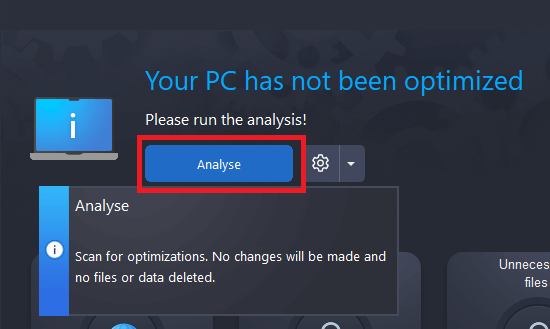
- Počkajte, kým nástroj dokončite skenovanie.
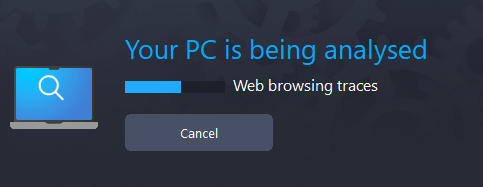
- Keď sa objavia výsledky skenovania, kliknite na Optimalizovať tlačidlo.
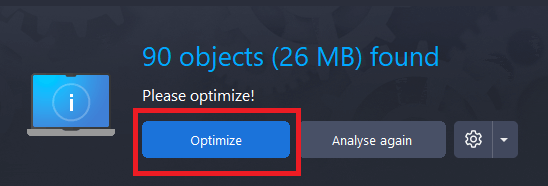
Môžete navštíviť rôzne časti tohto nástroja, aby ste mohli využívať rôzne funkcie a čo najlepšie využiť softvér. Teraz smerujeme k poslednej časti tejto recenzie Ashampoo WinOptimizer. Poďme sa pozrieť na ceny softvéru pre lepšie rozhodovanie.
Ashampoo WinOptimizer ceny
Môžete spustiť bezplatné stiahnutie Ashampoo WinOptimizer na vašom počítači so systémom Windows. Výrobcovia softvéru vám umožňujú stiahnuť softvér bez akýchkoľvek nákladov, ale s obmedzenými funkciami. Bezplatným stiahnutím a používaním softvéru si môžete vyskúšať všetky funkcie nástroja; a potom urobte informované rozhodnutie o tom, či by ste si mali kúpiť predplatné nástroja alebo nie.
Aj keď sa chcete rozhodnúť, mali by ste poznať cenovú štruktúru pre stiahnutie Ashampoo WinOptimizer. Nástroj je vám k dispozícii za základnú cenu 50,00 USD. Týmto nákupom získate doživotné predplatné nástroja. Predplatiteľský kľúč nástroja môžete použiť na 3 rôznych zariadeniach. Tento produkt je vám doručený online; ale ak potrebujete nástroj vo fyzickom formáte, musíte zaplatiť 12,95 USD za dopravu.
Nástroj tiež ponúka možnosť prémiovej technickej podpory. Ak chcete pokračovať, musíte zaplatiť minimálny poplatok 5 USD.
Prečítajte si tiež: Ako náhodne opraviť zamrznutie počítača a počítača (najlepšie opravy)
Zhrnutie recenzie Ashampoo WinOptimizer
Takže to bolo všetko, čo sme sa s vami museli podeliť v tejto recenzii Ashampoo WinOptimizer. Teraz je čas na to rozlúčiť sa. Dúfame, že s touto recenziou ste získali všetky podrobnosti, ktoré ste chceli a hľadali. Ak sme vám mohli pomôcť, napíšte dobré slovo do komentárov nižšie. Môžete tiež poskytnúť nejaké návrhy alebo nás zasypať kreatívnou kritikou; všetci sme uši.
Ak máte nejaké otázky súvisiace s recenziou Ashampoo WinOptimizer; potom tiež použite sekciu komentárov. Náš tím technických odborníkov sa vám obratom ozve. Prihláste sa tiež na odber bulletinu zo stránky blogu a denne dostávajte nové aktualizácie do svojej doručenej pošty. Sledujte nás aj na Pintereste, Twitteri, Facebooku, Instagrame a Tumblr.